Page 1
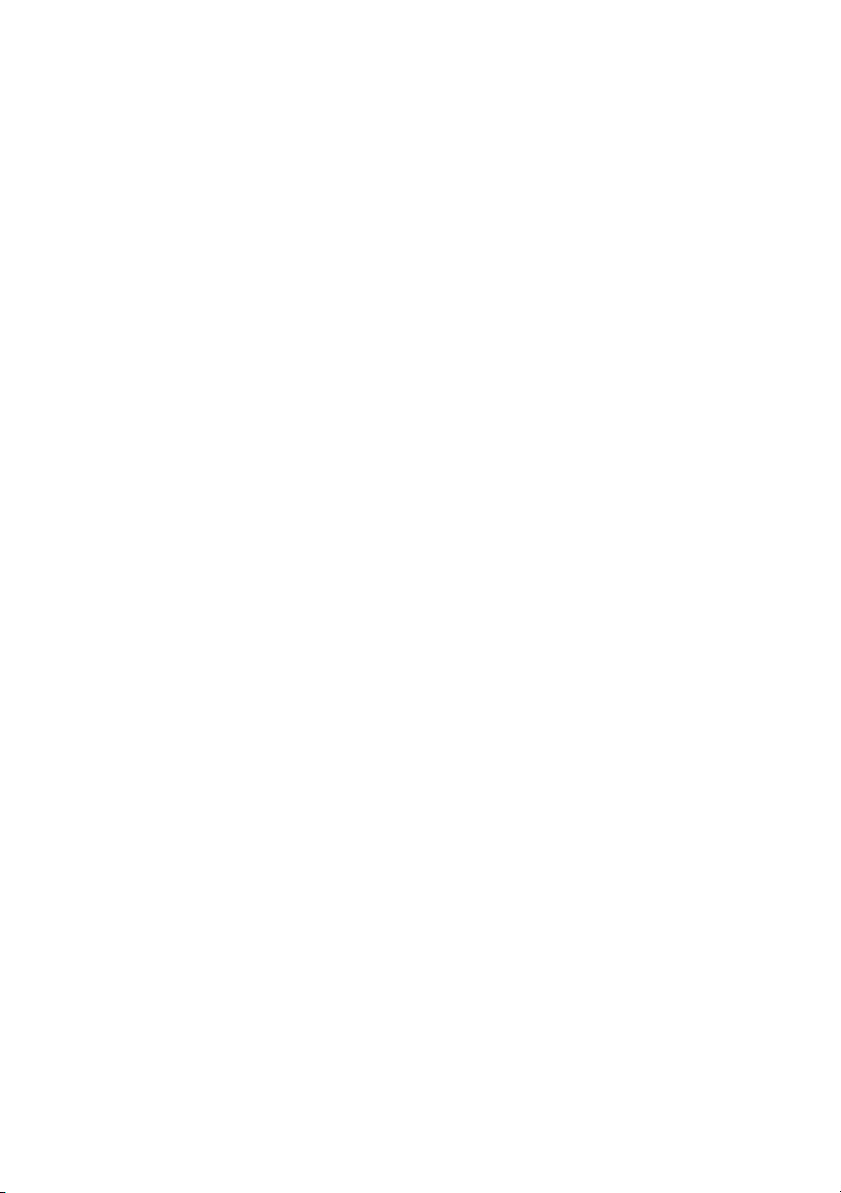
Update
Windows® 7 and Windows Vista® Users
When you use your projector’s EasyMP® Network Projection and EasyMP Monitor software on a computer
running Windows 7 or Windows Vista, you must have administrator authority to install the software. Also
keep the following in mind:
■ If you see a firewall override message, select Yes and click Continue at the User Account Control
screen.
■ You cannot use EasyMP Network Projection Multi-screen display due to Windows 7/Windows Vista
limitations.
■ You cannot project from Windows Media Center using full screen display, only window display.
■ If you have audio problems while transferring audio to the projector using EasyMP Network Projection
(PowerLite
If you are using Windows Vista without Service Pack 1 (SP1) installed, you may experience the following
when using the Windows Vista Network Projector function (PowerLite 1915/1925W only):
■ If your computer display resolution is greater than XGA (1024 × 768), you see a connection failure
message and cannot connect to the projector.
■ If you are using Windows Photo Gallery Slide Show, you cannot project in full screen display mode.
If you are upgrading to Windows 7 or Windows Vista, uninstall these programs before upgrading, then
reinstall them afterward, or they may not work correctly:
■ EasyMP Network Projection (formerly NS Connection)
■ EasyMP Monitor (formerly EMP Monitor)
■ USB Display (Windows Vista only)
If you are using Windows 7, you cannot use the following projector functions:
■ USB Display
■ Wireless mouse
Note:
Any Windows Vista specifications in your projector documentation also apply to Windows 7.
®
1915/1925W only), close the program and restart it.
EasyMP Slide Converter Users (PowerLite 1915/1925W Only)
Please keep the following in mind when using the projector’s EasyMP Slide Converter software to convert
Microsoft
■ With Windows XP Service Pack 2 (SP2), the program may terminate when you select a PowerPoint file
■ With PowerPoint 2002, 2003, or 2007 SP1 files converted using simplified conversion, a portion of the
■ With Windows 7 or Windows Vista, PowerPoint 2002 is not supported for EasyMP Slide Converter.
■ With PowerPoint files that are set to switch screens or start animations automatically, the file may not
■ PowerPoint continuous play settings cannot be converted. Instead, set the Continuous Play setting in
®
PowerPoint® files:
from the desktop. Try upgrading to Windows XP SP3.
image will display as black. Try upgrading to PowerPoint 2007 SP2.
display or operate properly after conversion.
EasyMP Slide Converter as described in your projector’s Network and PC Free Operation Guide. Install
this guide from your projector CD.
Page 2
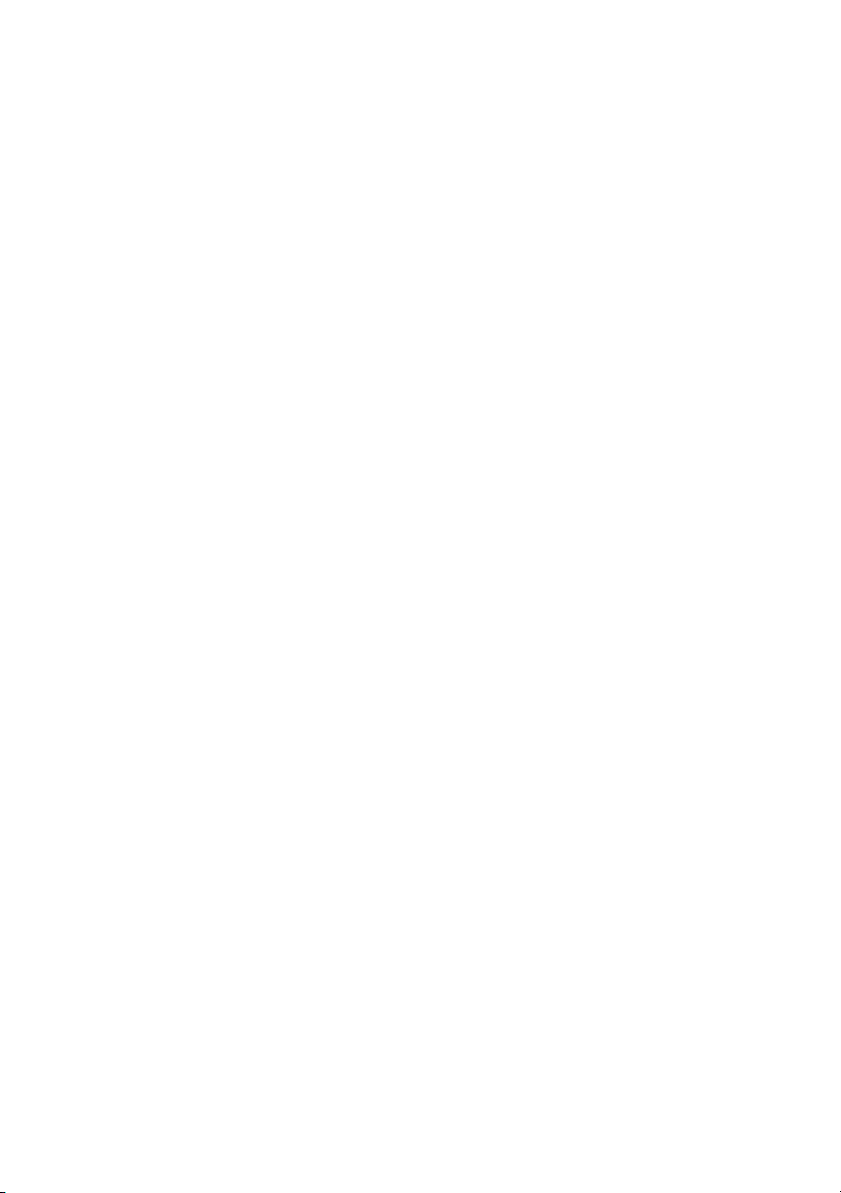
Additionally, applications that use DirectX® functions may not display correctly.
Close any windows displayed over the EasyMP Slide Converter window before converting files.
Additional Updates
PowerLite 1830 only:
To output audio from the projector when using a device connected to the following ports, connect an audio
cable from the source’s audio port to the projector’s Audio2 port:
■ USB Type B port (for display)
■ USB (for a connected USB device)
■ LAN (for a network device)
PowerLite 1915/1925W only:
You can use the WPA2 wireless network security method with your projector.
You can register these types of certificates for the EAP-TLF security method:
■ Client certificate (.pfx); certificates without passwords (NULL) are not supported
■ CA certificate (.cer); binary encoded files (DER) are supported, but BASE64 encoded files are not
When using the Windows 7 or Windows Vista Network Projector function to display images over a network,
audio is not transferred. To transmit audio, connect an audio cable between the audio out port on your
computer and the projector’s Audio2 port.
All projector models:
Progressive setting on the Signal menu does not include an On option, as described in your projector
The
User’s Guide.
USB Display requirement updates:
■ Your computer’s display resolution must be at least 640 × 480 and no higher than 1680 × 1200.
■ Your operating system must be 32 bit.
Page 3
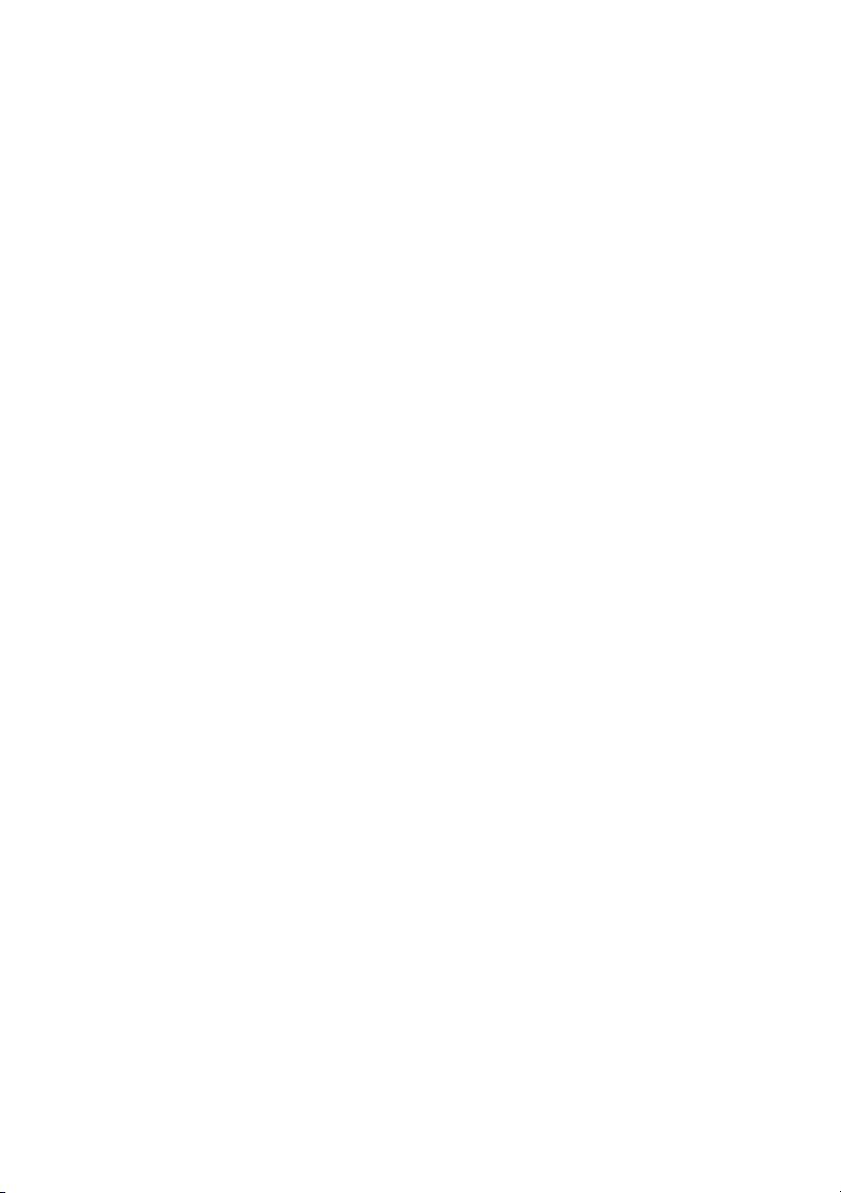
Mise à jour
Pour les utilisateurs de Windows® 7 et Windows Vista®
Lorsque vous utilisez les logiciels EasyMP® Network Projection et EasyMP Monitor de votre projecteur sur
un ordinateur tournant sous Windows 7 ou Windows Vista, vous devez avoir les droits d’administrateur pour
installer ces logiciels. De plus, tenez compte des éléments suivants :
■ Si un message de confirmation de pare-feu s’affiche, sélectionnez Oui et cliquez sur Continuer sur
l’écran de Contrôle du compte d’utilisateur.
■ Vous ne pouvez pas utiliser l’affichage sur écrans multiples avec EasyMP Network Projection en raison
de limitations de Windows 7/Windows Vista.
■ Vous ne pouvez pas projeter à partir de Windows Media Center en utilisant un mode d’affichage plein
écran; seulement un mode d’affichage fenêtre.
■ Si vous avez des problèmes audio durant le transfert de l’audio vers le projecteur en utilisant EasyMP
Network Projection (PowerLite
Si vous utilisez Windows Vista sans avoir installé le Service Pack 1 (SP1), il est possible que les situations
suivantes se produisent lorsque vous utilisez la fonction Projecteur réseau de Windows Vista (PowerLite
1915/1925W seulement) :
■ Si la résolution d’affichage de votre ordinateur est plus élevée que XGA (1024 × 768), vous verrez un
message d’échec de connexion et vous ne pourrez pas vous connecter au projecteur.
■ Si vous utilisez la fonction Diaporama de la Galerie de photos Windows, vous ne pouvez pas projeter
dans le mode d’affichage plein écran.
Si vous effectuez une mise à niveau à Windows 7 ou Windows Vista, désinstallez les programmes suivants
avant de faire la mise à niveau et ensuite réinstallez-les; sinon, ces programmes pourraient ne pas fonctionner
correctement :
■ EasyMP Network Projection (autrefois nommé NS Connection)
■ EasyMP Monitor (autrefois nommé EMP Monitor)
■ USB Display (Windows Vista seulement)
Si vous utilisez Windows 7, vous ne pouvez pas utiliser les fonctions de projecteur suivantes :
■ USB Display
■ Souris sans fil
Remarque :
Les spécifications pour Windows Vista mentionnées dans la documentation de votre projecteur s’applique
aussi à Windows 7.
®
1915/1925W seulement), fermez le programme et redémarrez-le.
®
Pour les utilisateurs d’EasyMP Slide Converter
(PowerLite 1915/1925W seulement)
Veuillez tenir compte des éléments suivants lorsque vous utilisez le logiciel EasyMP Slide Converter du
projecteur pour convertir des fichiers Microsoft
■ Avec le Service Pack 2 (SP2) de Windows XP, il est possible que le programme se ferme lorsque vous
sélectionnez un fichier PowerPoint à partir du bureau. Installez la mise à niveau de Service Pack 3 (SP3)
de Windows XP.
■ Avec les fichiers de SP1 de PowerPoint 2002, 2003 ou 2007 qui ont été convertis en utilisant une
simple conversion, une partie de l’image sera noire. Installez la mise à niveau de PowerPoint 2007
Service Pack 2 (SP2).
®
PowerPoint® :
Page 4

■ Sous Windows 7 ou Windows Vista, PowerPoint 2002 n’est pas supporté pour EasyMP Slide
Converter.
■ Lorsque les fichiers PowerPoint sont configurés pour alterner les écrans ou lancer des animations
automatiquement, il est possible que le fichier ne soit pas affiché ou qu’il ne s’actionne pas correctement
après la conversion.
■ Les paramètres de lecture continue de PowerPoint ne peuvent être convertis. Au lieu de cela, configurez
le paramètre
Lecture continue dans EasyMP Slide Converter tel que décrit dans le Guide d’utilisation
en réseau et sans ordinateur du projecteur. Installez le guide à partir du CD de votre projecteur.
De plus, les applications qui utilisent les fonctions DirectX
®
pourraient ne pas s’afficher correctement.
Fermez toutes les fenêtres affichées devant la fenêtre EasyMP Slide Converter avant de convertir les fichiers.
Mises à jour supplémentaires
PowerLite 1830 seulement :
Pour diffuser du son à partir du projecteur lorsque qu’un dispositif est connecté aux ports suivants, branchez
une extrémité du câble audio dans le port audio de la source et l’autre extrémité dans le port Audio2 du
projecteur :
■ Port USB Type B (pour affichage)
■ USB (pour un dispositif USB connecté)
■ LAN (pour un dispositif réseau)
PowerLite 1915/1925W seulement :
Vous pouvez utiliser la méthode de sécurité réseau sans fil WPA2 avec votre projecteur.
Vous pouvez enregistrer ces types de certificat pour la méthode de sécurité EAP-TLF :
■ Certificat client (.pfx); les certificats sans mots de passe (NULL) ne sont pas pris en charge
■ Certificat d’autorité de certification (.cer); les fichiers encodés binaires (DER) sont supportés, mais les
fichiers encodés BASE64 ne sont pas pris en charge.
Lorsque vous utilisez la fonction Projecteur réseau de Windows 7 ou Windows Vista pour afficher des images
sur un réseau, l’audio n’est pas transféré. Pour transmettre l’audio, branchez un câble audio du port de sortie
audio de votre ordinateur jusqu’au port
Tous les modèles de projecteur :
Le réglage
Progressif du menu Signal n’inclut pas une option On (Activé), tel que décrit dans le Guide de
l’utilisateur.
Mises à jour concernant les exigences pour USB Display :
■ La résolution de votre ordinateur doit être d’au moins 640 × 480 et pas plus de 1680 × 1200.
■ Votre système d’exploitation doit être une version 32 bits.
Audio2 du projecteur.
Page 5

Actualización
Para usuarios de Windows® 7 y Windows Vista
®
Cuando utiliza el software EasyMP® Network Projection y EasyMP Monitor del proyector en una
computadora con Windows 7 o Windows Vista, debe tener autoridad de administrador para instalar el
software. También tenga en cuenta lo siguiente:
■ Si aparece un mensaje de confirmación de firewall, seleccione Sí y haga clic en Continuar en la pantalla
Control de cuentas de usuario.
■ No puede usar la función de visualización con pantalla múltiple de EasyMP Network Projection debido
a una limitación de Windows 7/Windows Vista.
■ No puede proyectar desde la aplicación Windows Media Center usando el modo de visualización a
pantalla completa, sino sólo el modo de visualización en ventana.
■ Si tiene problemas de audio cuando transfiere audio al proyector usando EasyMP Network Projection
(PowerLite
®
1915/1925W solamente), cierre el programa y vuelva a lanzarlo.
Si está utilizando Windows Vista sin tener instalado el Service Pack 1 (SP1), puede tener los siguientes
problemas al usar la función Proyector de red en Windows Vista (PowerLite 1915/1925W solamente):
■ Si la resolución de la pantalla de su computadora es superior a XGA (1024 × 768), verá un mensaje
indicándole que la conexión ha fallado y no podrá conectarse al proyector.
■ Si está utilizando la función Presentación de la Galería fotográfica de Windows, no podrá proyectar en
modo de visualización a pantalla completa.
Si va a actualizar su sistema operativo a Windows 7 o Windows Vista, desinstale estos programas antes de
realizar la actualización, luego vuelva a instalarlos después, o puede que no funcionen correctamente:
■ EasyMP Network Projection (anteriormente llamado NS Connection)
■ EasyMP Monitor (anteriormente llamado EMP Monitor)
■ USB Display (solamente en Windows Vista)
Si está utilizando Windows 7, no puede utilizar las siguientes funciones del proyector:
■ USB Display
■ Mouse inalámbrico
Nota: las especificaciones incluidas en la documentación del proyector relacionadas con Windows Vista
también aplican a Windows 7.
Para usuarios de EasyMP Slide Converter
(PowerLite 1915/1925W solamente)
Tenga en cuenta lo siguiente cuando utilice el software EasyMP Slide Converter del proyector para convertir
archivos de Microsoft
■ Con el Service Pack 2 (SP2) de Windows XP, el programa se puede cerrar cuando selecciona un archivo
PowerPoint del escritorio. Actualice su sistema al Service Pack 3 (SP3) de Windows XP.
■ Con archivos de Service Pack 1 de PowerPoint 2002, 2003 o 2007 convertidos usando una conversión
simplificada, una parte de la imagen se mostrará en negro. Instale el Service Pack 2 (SP2) de
PowerPoint 2007.
■ En Windows 7 o Windows Vista, PowerPoint 2002 no es compatible con EasyMP Slide Converter.
®
PowerPoint®:
Page 6

■ Con archivos PowerPoint que están configurados para avanzar las pantallas o iniciar las animaciones
automáticamente, es posible que el archivo no se muestre u opere correctamente después de la
conversión.
■ Los ajustes de reproducción continua de PowerPoint no se pueden convertir. En su lugar, configure
el ajuste
Rep. Cont (Reproducción continua) en el programa EasyMP Slide Converter tal como se
describe en la Guía de funcionamiento en red y sin computadora del proyector. Instale esta guía desde
el CD del proyector.
®
Además, es posible que las aplicaciones que usan funciones DirectX
no se muestren correctamente.
Cierre las ventanas que aparezcan encima de la ventana EasyMP Slide Converter antes de convertir archivos.
Actualizaciones adicionales
PowerLite 1830 solamente:
Para reproducir audio desde el proyector cuando utiliza un dispositivo conectado a los siguientes puertos,
conecte un cable de audio del puerto de audio de la fuente al puerto
■ Puerto USB TypeB (para visualizar imágenes)
■ USB (para un dispositivo USB conectado)
■ LAN (para un dispositivo de red)
PowerLite 1915/1925W solamente:
Puede utilizar el método de seguridad de red inalámbrica WPA2 con su proyector.
Puede registrar estos tipos de certificados para el método de seguridad EAP-TLF:
■ Certificado de cliente (.pfx); los certificados sin contraseñas (NULL) no son admitidos
■ Certificado CA (.cer); archivos codificados en binario (DER) son admitidos, pero los archivos
codificados en BASE64 no son admitidos
Cuando se utiliza la función Proyector de red en Windows 7 o Windows Vista para mostrar imágenes sobre
una red, el audio no es transferido. Para transmitir audio, conecte un cable de audio desde el puerto de salida
de audio de su computadora al puerto
Audio2 del proyector.
Todos los modelos de los proyectores:
El ajuste
Progresivo en el menú Señal no incluye una opción On (Activado), tal como se describe en el
Manual del usuario del proyector.
Actualizaciones de los requisitos de USB Display:
■ La resolución de la pantalla de computadora debe ser por lo menos 640 × 480 pero no más de
1680 × 1200.
■ Su sistema operativo debe ser de 32 bits.
Audio2 del proyector:
Page 7

Atualização
Para usuários de Windows® 7 e Vista® Vista
Quando usar o software EasyMP® Network Projection e EasyMP Monitor do projetor em um computador
com Windows 7 ou Windows Vista, é preciso que tenha autoridade de administrador para instalar o
software. Além disso, lembre-se do seguinte:
■ Caso veja uma mensagem pedindo a passagem pela firewall, selecione Sim e clique em Continuar na
tela de Controle de Conta do Usuário.
■ Não é possível usar a exibição em múltiplas telas do EasyMP Network Projection devido a uma
limitação do Windows 7/Windows Vista.
■ Não é possível projetar a partir do Windows Media Center usando a exibição em tela cheia, somente
pode projetar com a exibição em janela.
■ Se tiver problemas de áudio quando transferir áudio para o projetor usando o EasyMP Network
Projection (PowerLite
Se estiver usando o Windows Vista sem ter instalado o Service Pack 1 (SP1), o seguinte pode acontecer
quando usar a função Projetor de Rede do Windows Vista (PowerLite 1915/1925W somente):
■ Se o seu computador exibir em resolução maior do que XGA (1024 × 768), você verá uma mensagem
indicando falha de conexão e não será possível conectar-se ao projetor.
■ Se estiver usando a função de Apresentação de Slides da Galeria de fotos do Windows, você não pode
projetar em modo de exibição de tela cheia.
Se for atualizar para o sistema operacional Windows 7 ou Windows Vista, desinstale estes programas antes de
fazer a atualização, e só depois reinstale-os ou eles podem não funcionar corretamente:
■ EasyMP Network Projection (antes conhecido como NS Connection)
■ EasyMP Monitor (antes conhecido como EMP Monitor)
■ USB Display (somente Windows Vista)
Se estiver usando o Windows 7, não poderá usar as seguintes funções do projetor:
■ USB Display
■ Mouse sem fio
Observação: Quaisquer especificações na documentação do projetor relativas ao Windows Vista também
se aplicam ao Windows 7.
®
1915/1925W somente), feche o programa e reinicie-o.
Para usuários de EasyMP Slide Converter
(PowerLite 1915/1925W somente)
Lembre-se do seguinte quando usar o software EasyMP Slide Converter do projetor para converter arquivos
do Microsoft
■ Com Windows XP Service Pack 2 (SP2), o programa pode encerrar quando selecionar um arquivo do
■ Com PowerPoint 2002, 2003 ou 2007 SP1, nos arquivos convertidos usando conversão simplificada,
■ Com Windows 7 ou Windows Vista, o PowerPoint 2002 não é suportado para EasyMP Slide
■ Com arquivos PowerPoint que estejam configurados para mudar a tela ou iniciar navegação
®
PowerPoint®:
PowerPoint na área de trabalho. Tente atualizar para o Windows XP SP3.
parte da imagem aparecerá preta. Tente atualizar para o PowerPoint 2007 SP2.
Converter.
automaticamente, o arquivo pode não exibir ou funcionar corretamente depois da conversão.
Page 8

■ A configuração de reprodução contínua do PowerPoint não pode ser convertida. Portanto, configure a
opção
Execução contínua no EasyMP Slide Converter conforme descrito no Manual de
Funcionamento em Rede e Sem Computador do projetor. Instale esse guia a partir do CD do projetor.
®
Além disso, aplicativos que usam funções DirectX
podem não exibir corretamente.
Feche quaisquer janelas exibidas na janela do EasyMP Slide Converter antes de converter os arquivos.
Atualizações adicionais
PowerLite 1830 somente:
Para reproduzir áudio do projetor quando usar um dispositivo conectado às portas listadas a seguir, conecte
um cabo de áudio da porta da fonte de áudio à porta Audio2 do projetor:
■ Porta USB Tipo B (para exibição)
■ USB (para um dispositivo USB conectado)
■ LAN (para um dispositivo de rede)
PowerLite 1915/1925W somente:
Você pode usar o método de segurança de rede WPA2 com o seu projetor.
Você pode registrar estes tipos de certificados para o método de segurança EAP-TLF:
■ Certificado de cliente (.pfx); certificados sem senhas (NULL) não são suportados
■ Certificado de CA (.cer); arquivos com códigos binários (DER) são suportados, mas arquivos
codificados BASE64 não são suportados
Quando usar a função de Projetor de Rede do Windows 7 ou do Windows Vista para exibir imagens em uma
rede, o áudio não é transferido. Para transmitir áudio, conecte um cabo de áudio entre a porta de saída de
áudio no seu computador e a porta
Todos os modelos do projetor:
A configuração
Progressivo no menu Sinal não inclui uma opção Activado, conforme descrito no Manual
do usuário do seu projetor.
Atualização para os requisitos de exibição USB:
■ A resolução de exibição do seu computador deve ser de pelo menos 640 × 480 e não mais do que
1680 × 1200.
■ O seu sistema operacional deve ser de 32 bit.
Audio2 do projetor.
Printed in: XXXXX
Pays d’impression : XXXXX
País de impresión: XXXXX
País de impressão: XXXXX
CPD-27476R1
